
- عضویت
- 21/4/19
- ارسال ها
- 5,684
- امتیاز واکنش
- 25,047
- امتیاز
- 473
- زمان حضور
- 82 روز 12 ساعت 24 دقیقه
نویسنده این موضوع
بسیاری از نرم افزارهای پی دی افخوان وجود دارند که از مطرح ترین آنها میتوان به Adobe Reader اشاره نمود که به صورت اکثریت، کاربران جهت تماشای اسناد از این برنامه استفاده مینمایند. اما میتوان گفت که بسیاری از کاربران هنوز هم با برخی قابلیتهای این ابزار آشنایی ندارند.
یکی از این ویژگیها، حالت مطالعه در شب است. همانطور که از اسمش پیداست، این ویژگی به شما کمک خواهد کرد تا پس از غروب خورشید که ممکن است نور کافی وجود نداشته باشد، صفحه نمایش شما مناسب نور شب تنظیم شود. چرا که صفحه ی کاملاً روشن در نور روشن موجب میشود تا چشمان شما خسته شده و به مرور زمان ضعیف شوند.
در این ترفند قصد داریم تا با یکدیگر نحوه استفاده از حالت مطالعه در شب را بر روی نرم افزار پی دی اف خوان Adobe Reader مرور نماییم
مرحله اول: ابتدا یک فایل پی دی اف را با استفاده از نرم افزار Adobe Reader اجرا کنید. سپس از طریق زبانه Edit، وارد بخش Preferences شوید. در پنجره باز شده بر روی تب Accessibility کلیک کرده و گزینه Replace Document Colors را به حالت فعال درآورید.
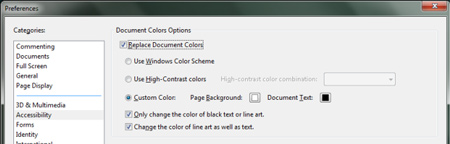
تنظیم حالت مطالعه در شب مخصوص فایل های PDF
مرحله دوم: سپس کافیست تیک گزینه Use High-Contrast colors را زده و از گروههای رنگی موجود یک گزینه را انتخاب نمایید.
اگر دیدید که رنگبندیهای موجود نمیتوانند موجب راحتی شما شوند، کافیست تا تیک گزینه Use High-Contrast colors را به گزینه Custom color تغییر داده رنگ صفحه و نوشته را تغییر داده تا با تیره شدن پس زمینه اسناد، چشمان شما از نیروی کمتری استفاده نماید.
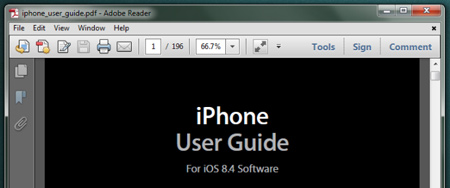
استفاده از حالت مطالعه در شب بر روی نرم افزار پی دی اف خوان Adobe Reader
یکی از این ویژگیها، حالت مطالعه در شب است. همانطور که از اسمش پیداست، این ویژگی به شما کمک خواهد کرد تا پس از غروب خورشید که ممکن است نور کافی وجود نداشته باشد، صفحه نمایش شما مناسب نور شب تنظیم شود. چرا که صفحه ی کاملاً روشن در نور روشن موجب میشود تا چشمان شما خسته شده و به مرور زمان ضعیف شوند.
در این ترفند قصد داریم تا با یکدیگر نحوه استفاده از حالت مطالعه در شب را بر روی نرم افزار پی دی اف خوان Adobe Reader مرور نماییم
مرحله اول: ابتدا یک فایل پی دی اف را با استفاده از نرم افزار Adobe Reader اجرا کنید. سپس از طریق زبانه Edit، وارد بخش Preferences شوید. در پنجره باز شده بر روی تب Accessibility کلیک کرده و گزینه Replace Document Colors را به حالت فعال درآورید.
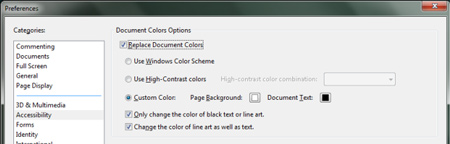
تنظیم حالت مطالعه در شب مخصوص فایل های PDF
مرحله دوم: سپس کافیست تیک گزینه Use High-Contrast colors را زده و از گروههای رنگی موجود یک گزینه را انتخاب نمایید.
اگر دیدید که رنگبندیهای موجود نمیتوانند موجب راحتی شما شوند، کافیست تا تیک گزینه Use High-Contrast colors را به گزینه Custom color تغییر داده رنگ صفحه و نوشته را تغییر داده تا با تیره شدن پس زمینه اسناد، چشمان شما از نیروی کمتری استفاده نماید.
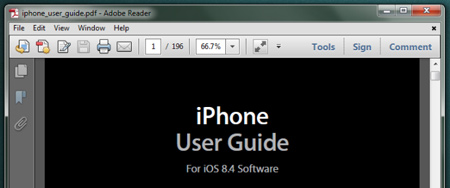
استفاده از حالت مطالعه در شب بر روی نرم افزار پی دی اف خوان Adobe Reader
آموزش فعال کردن حالت مطالعه در شب فایل های PDF

رمان ۹۸ | دانلود رمان
نودهشتیا,بزرگترین مرجع تایپ رمان, دانلود رمان جدید,دانلود رمان عاشقانه, رمان خارجی, رمان ایرانی, دانلود رمان بدون سانسور,دانلود رمان اربابی,
 roman98.com
roman98.com




